OneDrive是在线存储解决方案从微软和直接竞争对手到Dropbox和Google Drive。与云存储一样出色,它并非没有问题,一些用户报告了OneDrive上传速度的延长。
这只是用户遇到的许多同步问题。值得庆幸的是,像其他人一样,我们已经准备了SureFire解决方案,以解决此上传速度问题。
为什么OneDrive上传速度这么慢?缓慢的OneDrive上传速度问题可能是由于各种因素造成的。以下是一些常见原因:
网络问题:要使用OneDrive毫不延迟上传文件,您需要一个稳固而有效的Internet连接。如果你网络是有限的,有可能会遇到这个问题。因此,您需要确保您的连接运行良好。设置错误:有时,您的网络设置可能会设置为限制您的上传率。这可能会导致OneDrive上传在某个时候被卡住。这里的解决方案是在应用程序上更改此设置。其他应用程序的活动:如果其他应用程序正在使用您的网络进行下载或任何其他过程,则可能导致OneDrive Sync的慢。关闭这些应用程序应有助于快速解决此问题。如何修复缓慢的OneDrive上传?在进行本指南中的解决方案之前,您需要执行一些初步检查。下面列出的这些检查有助于解决缓慢的Onedrive上传问题:
检查你的互联网速度关闭可能正在使用网络的其他应用程序。如果这些故障排除步骤不会提高您的上载速度,则现在可以深入研究以下修复程序:
1。禁用网络限制右键单击云图标任务栏然后单击齿轮右上角的图标。选择设置选项。现在,单击网络在顶部的标签,勾选按钮不要限制在上传率部分。最后,单击好的按钮保存更改。如果OneDrive上传速度很慢,并且卡在0.0 kb/s左右,则可能是因为您限制了应用程序的网络使用情况。您可以快速禁用该功能并重新启动上传。
2。暂停和简历同步右键单击OneDrive图标任务栏然后单击齿轮图标。单击暂停同步选项并选择暂停它的持续时间。现在,等待几分钟,重复步骤1,选择简历同步。在某些情况下,缓慢的OneDrive上传问题归结为应用程序在上传过程中遇到的问题。暂停和恢复过程应迅速解决。
3。UNLINK帐户单击云您的通知区域的图标任务栏然后单击齿轮右上角的图标。选择设置选项。现在,单击UNINK这台PC。从这里,单击UNLINK帐户按钮确认动作。最后,从开始菜单并按照屏幕上的说明完成帐户设置过程。一些用户发现OneDrive的上传问题缓慢,可以使用其帐户设置。不幸的是,这样做的原因可能会具有挑战性。因此,最好将您的帐户链接并重新链接。
4。重新启动按视窗+x并选择任务管理器选项。右键单击Microsoft OneDrive选项并选择结束任务。现在,单击开始图标并搜索OneDrive重新启动应用程序。如果您仍然无法使用上述解决方案提高OneDrive上传速度,那么它们可能会遇到一个临时问题。您可以通过重新启动应用程序来清除任何放缓问题来解决此问题。
我们已经完成了本指南的结尾,介绍了如何解决OneDrive慢速上传问题。但是,有了解决方案,我们相信您有能力解决问题。
但是,如果问题持续存在,则可以考虑切换到其中一个Windows PC的最佳云存储应用程序。尽管OneDrive具有与OS集成的优势,但已知这些存储选项的速度更快。
如果我们的任何解决方案帮助您解决该问题,请随时在下面的评论中告知我们。